Video Sınırlayıcı, videoları izin verilen aktarım aralığına kısıtlama konusunda size yardımcı olan, After Effects CC 2018'deki yeni bir CUDA tabanlı eklentidir. Bu özellik sayesinde, yayıncılık gereksinimlerine özel olarak, materyalinizin parlaklık ve renk sinyallerini uygun şekilde ayarlayabilirsiniz. Bu kılavuzda, Video Sınırlayıcı'yı videonuzun üretimine belirli bir çekicilik katacak şekilde etkili bir şekilde nasıl kullanacağınızı göstereceğim.
En önemli bulgular
- Video Sınırlayıcı, parlaklık ve renk sinyallerini sınırlayan GPU tabanlı bir efekttir.
- Farklı ayarlar ve aralıklar arasında seçim yapabilirsiniz.
- Efekt, hem ayar katmanlarına hem de doğrudan kliplere uygulanabilir.
- Belli bir aralık ve sıkıştırma ayarlamak için çeşitli modlar mevcuttur.
Aşama Aşama Kılavuz
Öncelikle After Effects CC 2018 sürümüne ihtiyacınız var. Tüm projelerinizi hazırladığınızdan ve Video Sınırlayıcı'nın elinizin altında olduğundan emin olun.
Aşama 1: Video Sınırlayıcı'yı ekle
Projenizi After Effects'te açın ve Video Sınırlayıcı'yı istediğiniz ayar katmanına sürükleyin. Eğer mevcut bir kompozisyonu düzenliyorsanız, efekti doğrudan klibe de uygulayabilirsiniz.
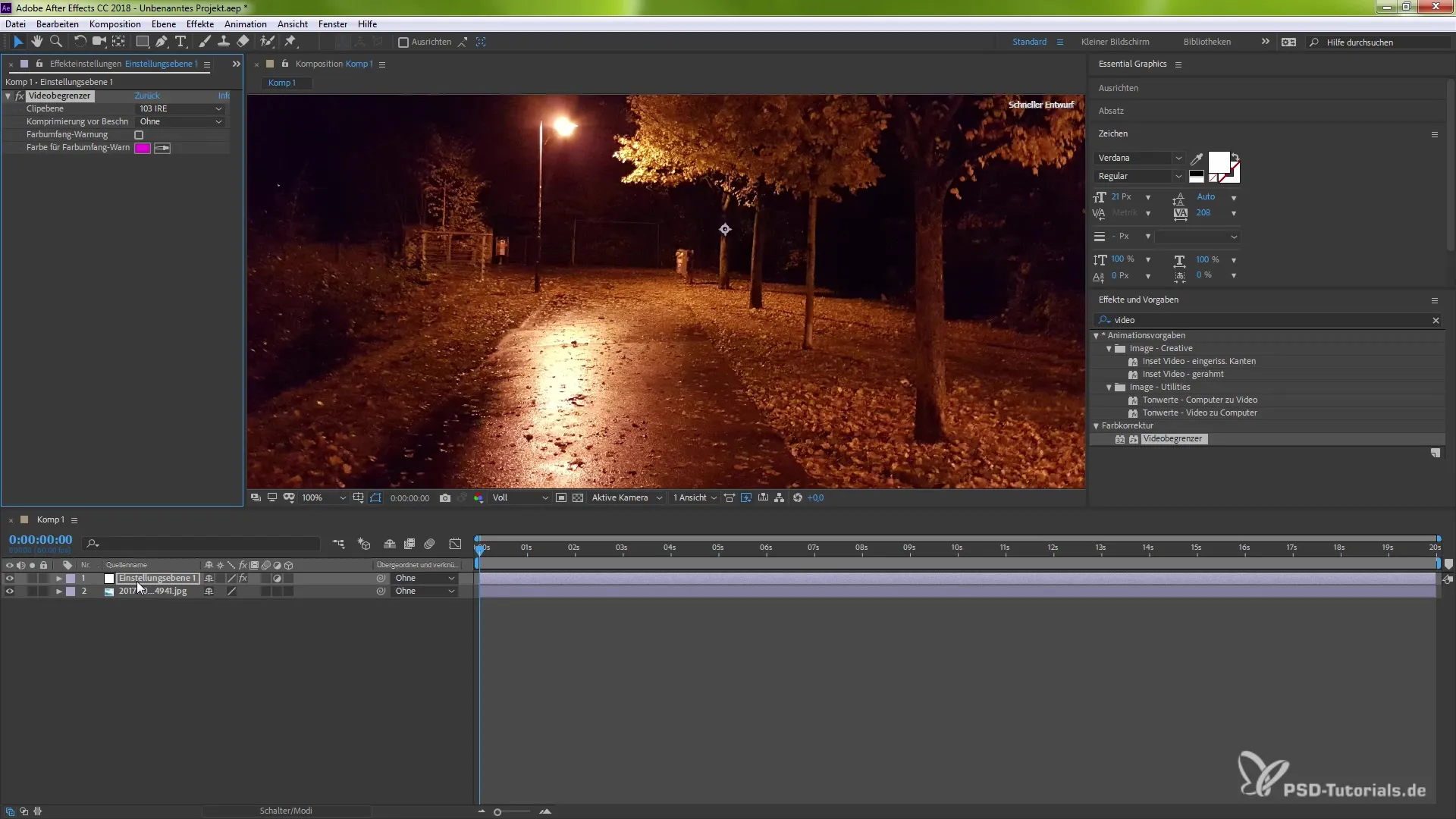
Aşama 2: Efekti kapatma ve ayarları gözden geçirme
Efekti etkinleştirip devre dışı bırakın, böylece ayar katmanınıza bir göz atabilirsiniz. Burada, Video Sınırlayıcı'yı ayarlamanıza olanak tanıyan çeşitli kontrol panelleri bulacaksınız.
Aşama 3: Renk ve renk aralığı seçimi
Video Sınırlayıcı'daki en önemli şey, istediğiniz renkleri ve renk aralığını seçme olanağıdır. Renk değerlerinizi sıkıştırma için belirlemek üzere pipeti kullanın. Kristalize etmek istediğiniz alana gidin ve seçimi yapmak için tıklayın.
Aşama 4: Sıkıştırmayı ayarlama
Renginizi seçtikten sonra, sıkıştırmayı ayarlayabilirsiniz. Değerlerle oynayarak videonuzun görünümünün nasıl değiştiğini görebilirsiniz. Yoğun bir efekt için sıkıştırma oranını %20 olarak ayarlayabilirsiniz.
Aşama 5: Alternatifleri deneyin
Video Sınırlayıcı, efektleri kişiselleştirmenize olanak tanıyan çeşitli modlar sunar. Farklı ayarlarla deney yapın ve sizin için uygun görünümü bulun.
Aşama 6: Parlaklık ayarlama
Ayar katmanında Video Sınırlayıcı kullanmanın önemli bir avantajı da parlaklığı ayarlama imkanıdır. Ayar katmanındayken parlaklığı değiştirmek için "T" tuşuna basın.
Aşama 7: Koyu alanları sınırlama
Aydınlık alanların yanı sıra koyu renk tonlarını da düzenleyebilirsiniz. Daha koyu bir rengi seçin ve renk aralığını ve efektin yoğunluğunu ayarlayarak farklı görünümler elde edin.
Aşama 8: Son ayarlamalar
Projeniz için gerekli olan kesin sonucu elde etmek üzere farklı modlar ve ayarlarla denemeler yapın. Hiçbir şeyin gözden kaçmadığından emin olmak için tüm değişiklikleri dikkatle inceleyin.
Aşama 9: Projenize entegrasyon
Artık Video Sınırlayıcı'yı tanıdığınıza göre, bu eklentiyi diğer projelerinize entegre edebilirsiniz. İnce ayarların genellikle belirleyici bir fark yaratabileceğini unutmayın.
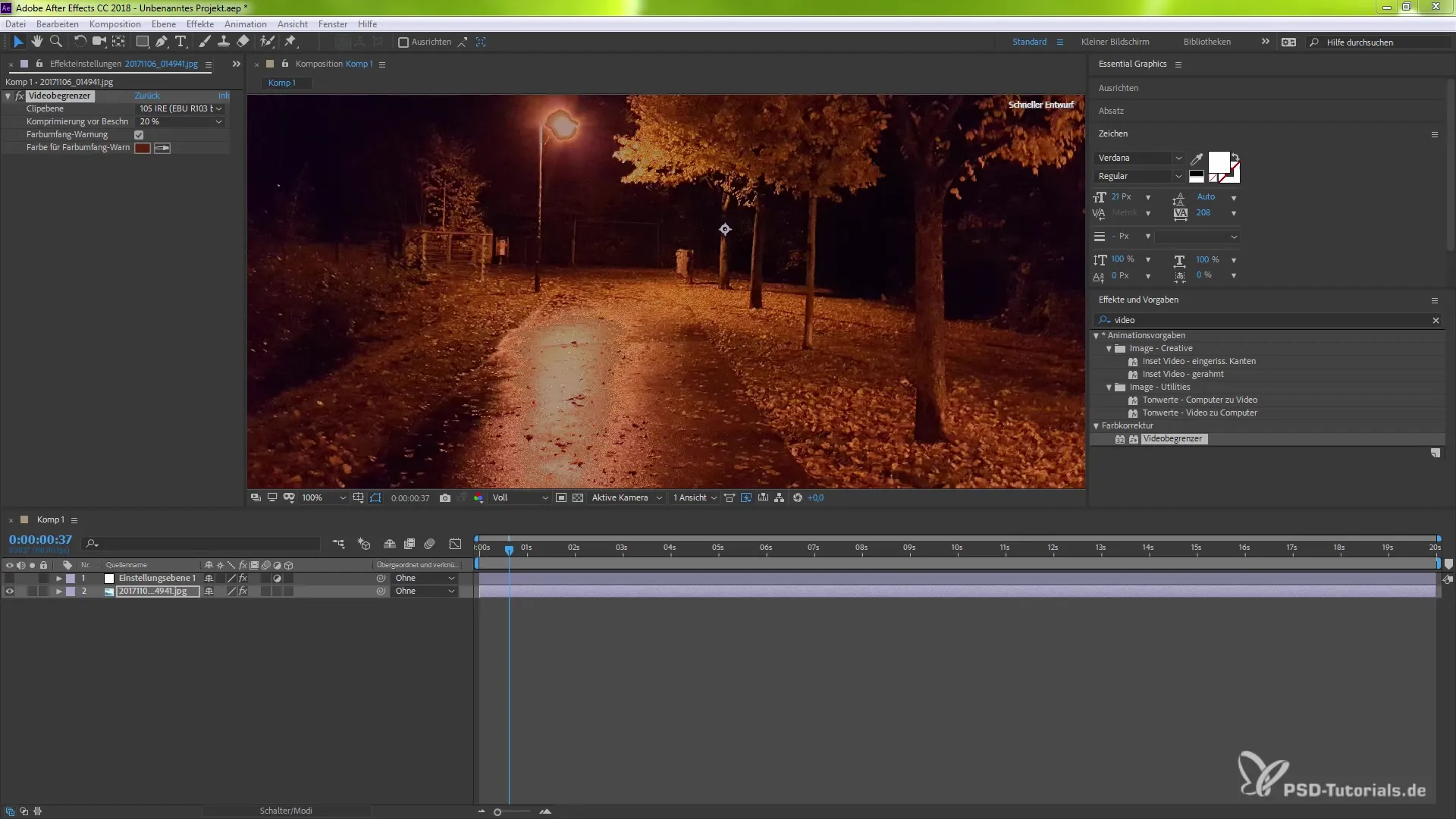
Özet – Video Sınırlayıcı'yı etkili bir şekilde kullanma
After Effects CC 2018'de Video Sınırlayıcı'nın uygulanması, video sinyallerini değiştirmek için sayısız imkan sunar. Parlaklıktan renk sinyaline kadar, kontrol sizde ve materyalinize hak ettiği profesyonel dokunuşu verebilirsiniz.
Sıkça Sorulan Sorular
After Effects'teki Video Sınırlayıcı nedir?Video Sınırlayıcı, parlaklık ve renk sinyallerini yayın kriterlerine uymak üzere sıkıştıran GPU tabanlı bir efekttir.
Video Sınırlayıcı'yı nasıl uygulayabilirim?Bu efekti bir ayar katmanına veya doğrudan kliplerinize sürükleyebilirsiniz.
Ayar efekti kullanmanın avantajları nelerdir?Ayar efektleri, birden fazla klibi aynı anda ayarlamanıza olanak tanır ve değişikliklerde daha fazla esneklik sunar.
Video Sınırlayıcı ile birlikte parlaklığı nasıl değiştirebilirim?Ayar katmanındayken "T" tuşuna basarak parlaklığı kolayca ayarlayabilirsiniz.
Video Sınırlayıcı'nın renk aralığını ayarlayabilir miyim?Evet, pipetler ve çeşitli ayarlar kullanarak renk aralığını kişiselleştirebilirsiniz.


